子どもでもわかる Scratch 入門
11.ふうせん割りゲームを作ろう その4
[ 9. ふうせん割りゲームを作ろう その3 ] の続きです。
風船を1つずつ表示させて、変数を登録する所まで説明しました。
残り時間を設定しよう
いままでは10個の風船が出現するだけでした。
これを 15秒間、1つずつ風船が出現するように変更します。
前回作った残り時間変数を使います。
まず、変数をクリックしてスコアを0にするを移動します。
画像ではスコアを0にするとなってますが、残り時間を0にするになっている場合もあります。
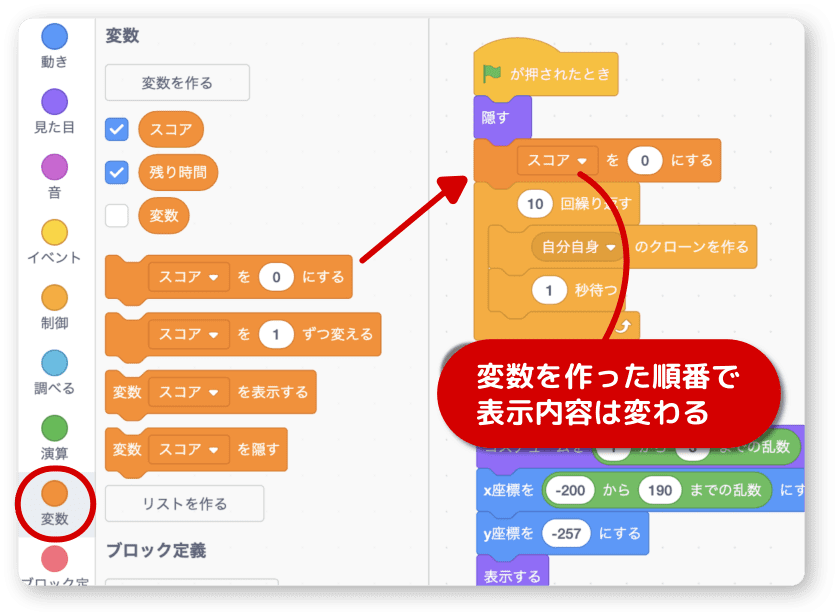
変数の名前をクリックすると小さいメニューが出ます。
変数を残り時間に変更して、セットする値を15にします。
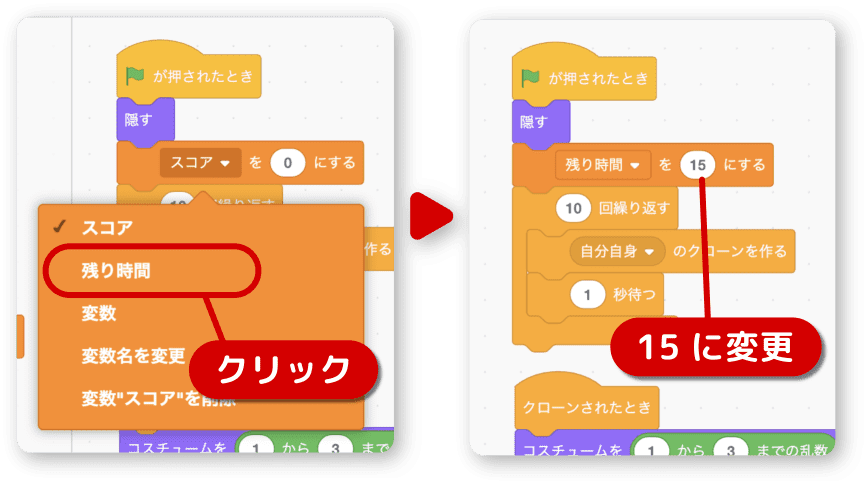
残り時間のある間は繰り返す、という処理を作っていきます。
制御をクリックして( )まで繰り返すを何もないところへ移動します。
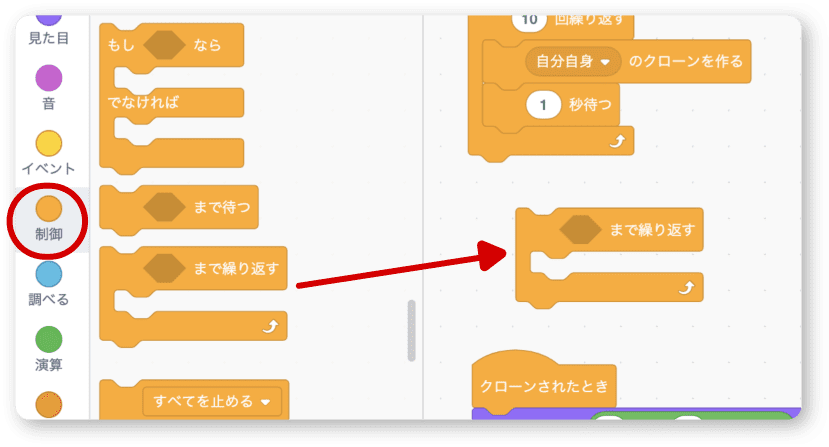
次に、演算をクリックして2つの値が等しいかを移動してハメます。
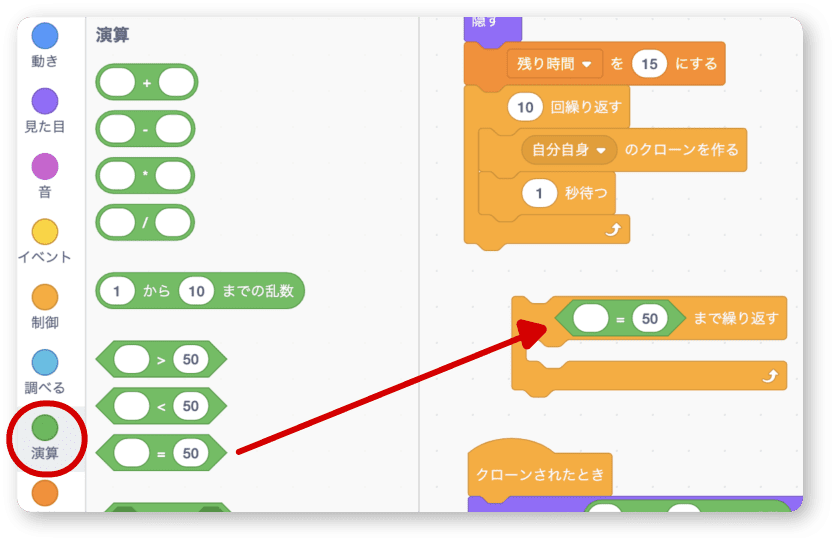
変数カテゴリから残り時間変数をはめ込みます。
そして片方を0に変更しましょう。
これで残り時間が0になるまで繰り返す、という条件になります。
続いてスコアを1ずつ変えるをこの繰り返しの中に入れます。
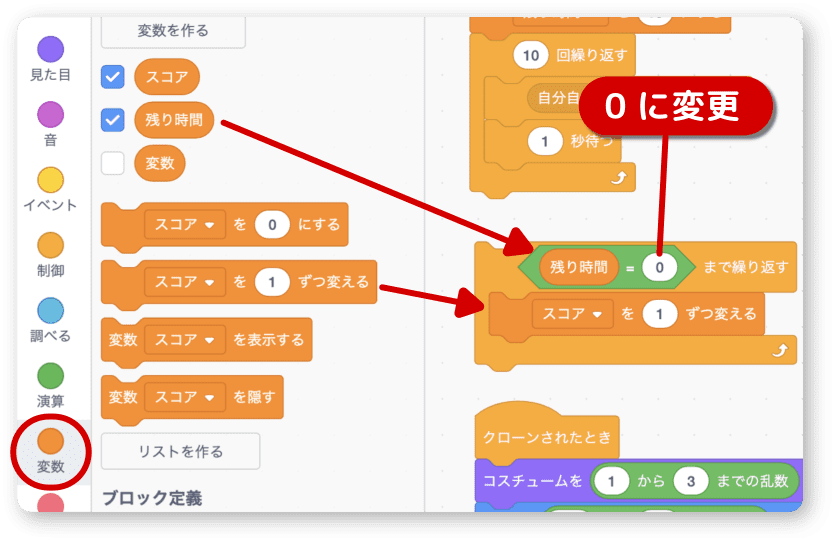
変数をスコアから残り時間に変更して、セットする値を-1にします。
これで0になるまで1ずつ減っていく仕組みができました。
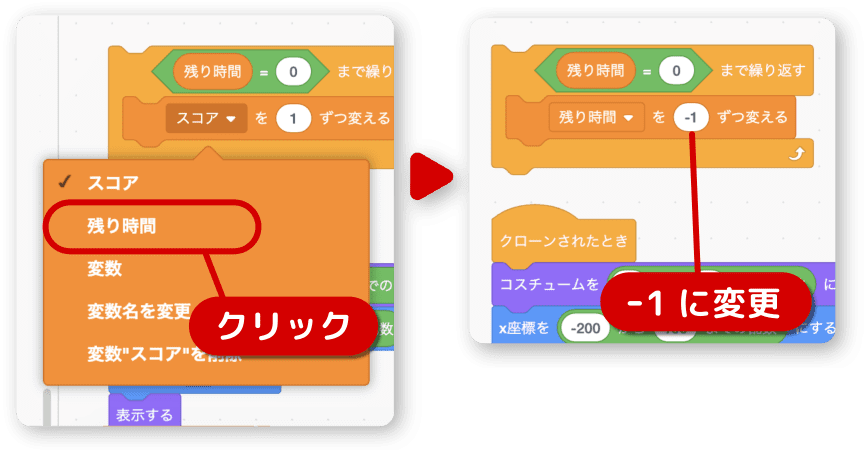
10回繰り返すだった処理を、残り時間が0まで繰り返すに差し替えます。
まず、クローンの部分を移動して10回繰り返すを消しましょう。
あとは残り時間が0まで繰り返すをくっつけて完成です。
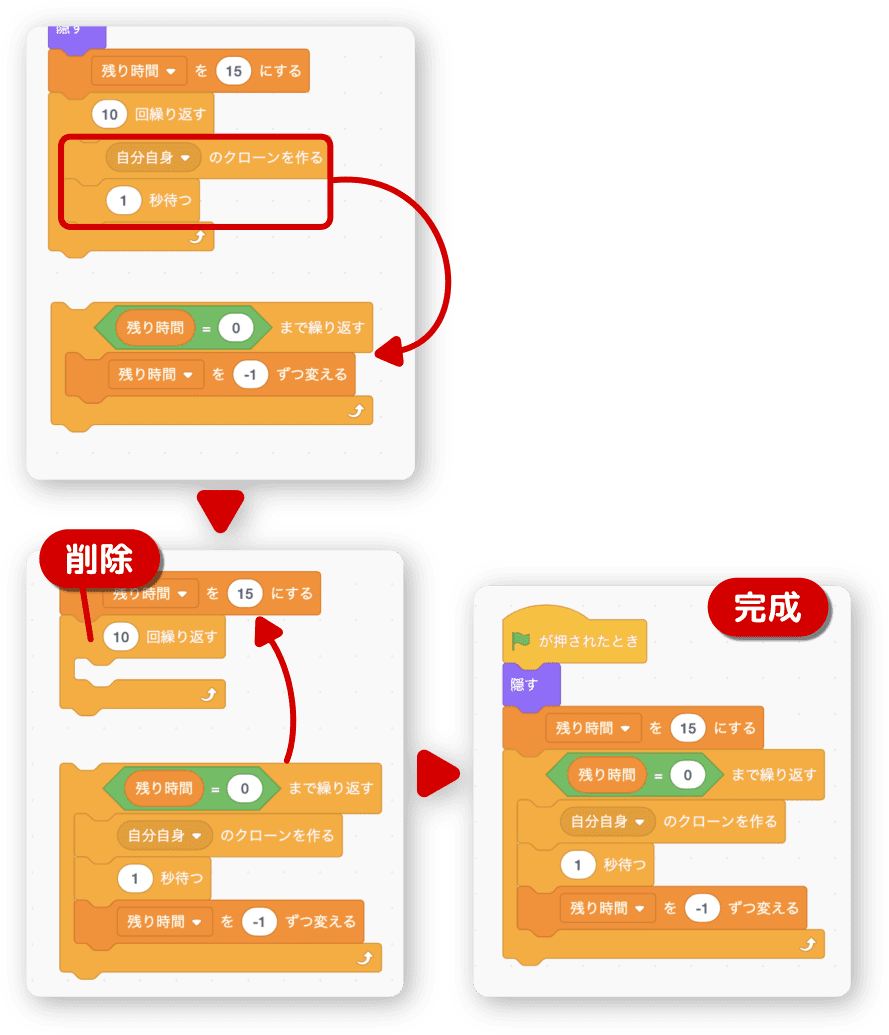
実行してみて下さい。
15秒からカウントダウンして0になると風船が出なくなります。
スコアを入れよう
風船をクリックしたらスコアに加算します。
変数スコアを初期化するのと、クリック時の加算を行います。
変数カテゴリからスコアを0にするを移動します。
続いてスコアを1ずつ変えるをこのスプライトが押されたときの下に入れます。
変数名が違っている場合には、下の画像と同じように変更してください。
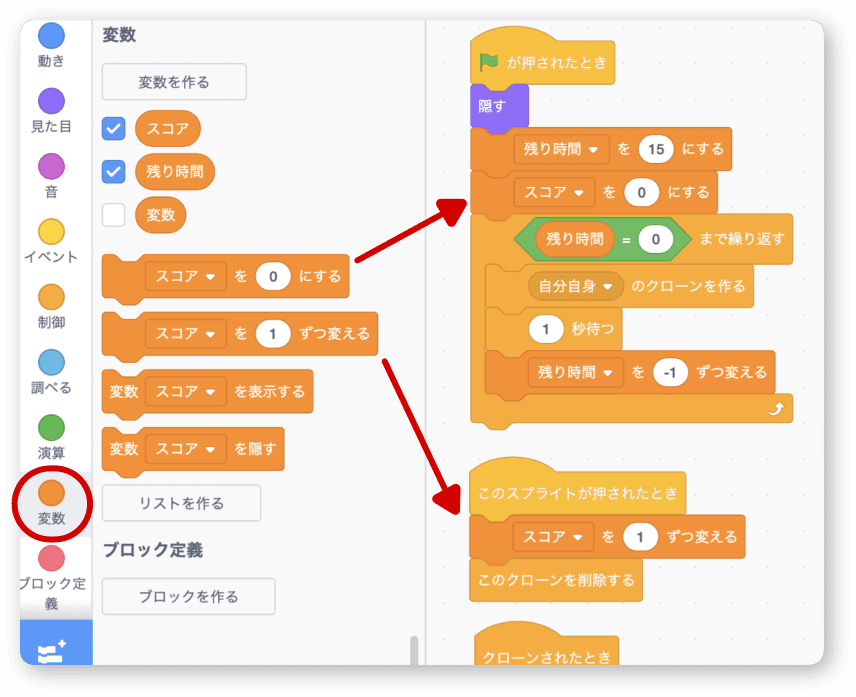
スコアの処理はこれだけです。
実行してスコアが加算されるか試してみましょう。
ゲームオーバーを表示しよう
ゲームオーバーを表示します。
簡単に作るために、風船に「ゲームオーバー」と言わせるだけにします。
風船はオリジナルスプライトを使います。
クローン風船は移動後に消してしまうので使えません。
オリジナル風船をステージの中央に持ってきます。
動きカテゴリからx座標を()y座標を()にするを移動します。
このときx座標は-10、y座標は-75に変更します。
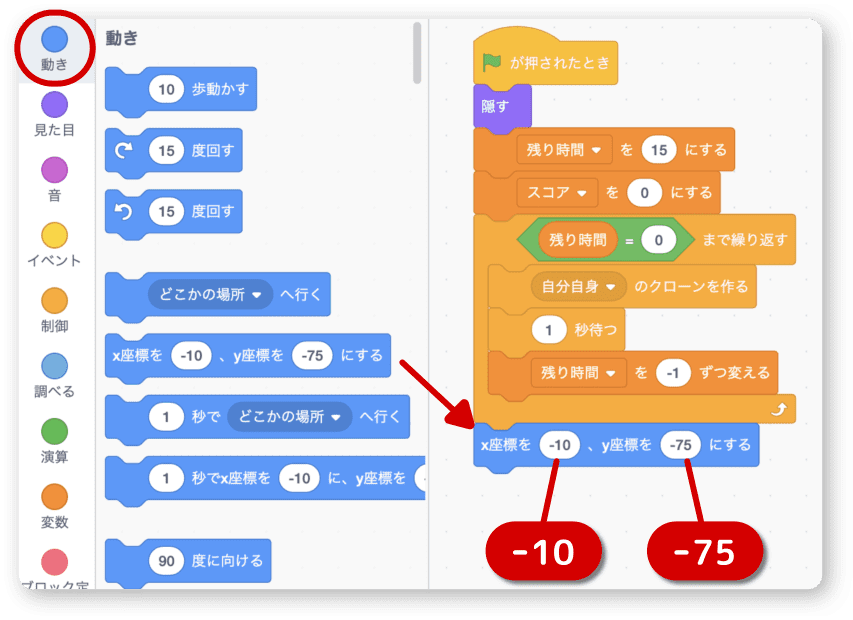
風船を見えるようにします。
見た目カテゴリから表示するを移動しましょう。
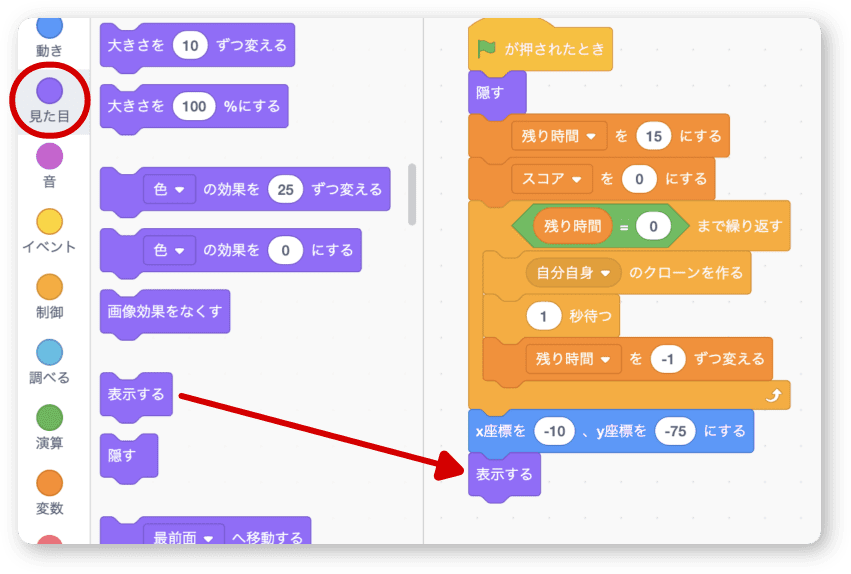
同じく見た目カテゴリからこんにちはと言うを移動します。
そして「ゲームオーバー」に変更しましょう。
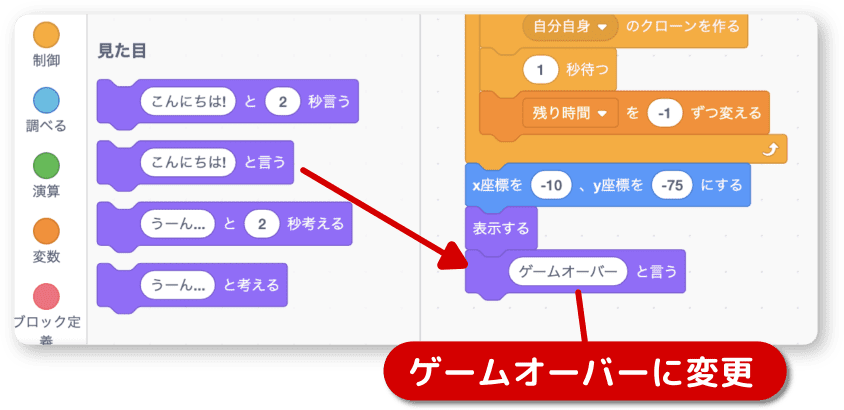
これで作業はすべて完了しました。
実行してみましょう。
バグ取りをしよう
プログラム上の不具合をバグと言います。
ゲーム制作の現場では、仕様上の欠陥や絵の不具合もバグと呼んでます。
そしてバグ (不具合) を修正する作業のことを「バグを取る」と言います。
ほとんどの場合、プログラムにはバグがあります。
バグの無いプログラムを組むこともできるのかもしれませんが、
「きっとどこかにバグがあるのだろう」
と思いながら作業している方が、結果的にバグの少ないプログラムになると思います。
さて、実は今作ったゲームにも大きなバグがあります。
プレイしてみて変なところはなかったですか?
ゲームオーバーを表示しているとき風船をクリックしてみて下さい。
そう、スコアが入ってしまいます。
ゲームオーバーになっているのに、点が入ったら変ですよね。これがバグです。
ゲームオーバーではない状態を判断するにはどうしますか?
そうです、残り時間があるかどうかを見ればいいのです。
この仕組みを作っていきましょう。
制御カテゴリからもし ( ) ならを何もないところへ移動します。
演算カテゴリから ( ) > ( ) をはめ込みます。
変数カテゴリから残り時間を左側にはめ込みます。
そして右側には0を入力します。
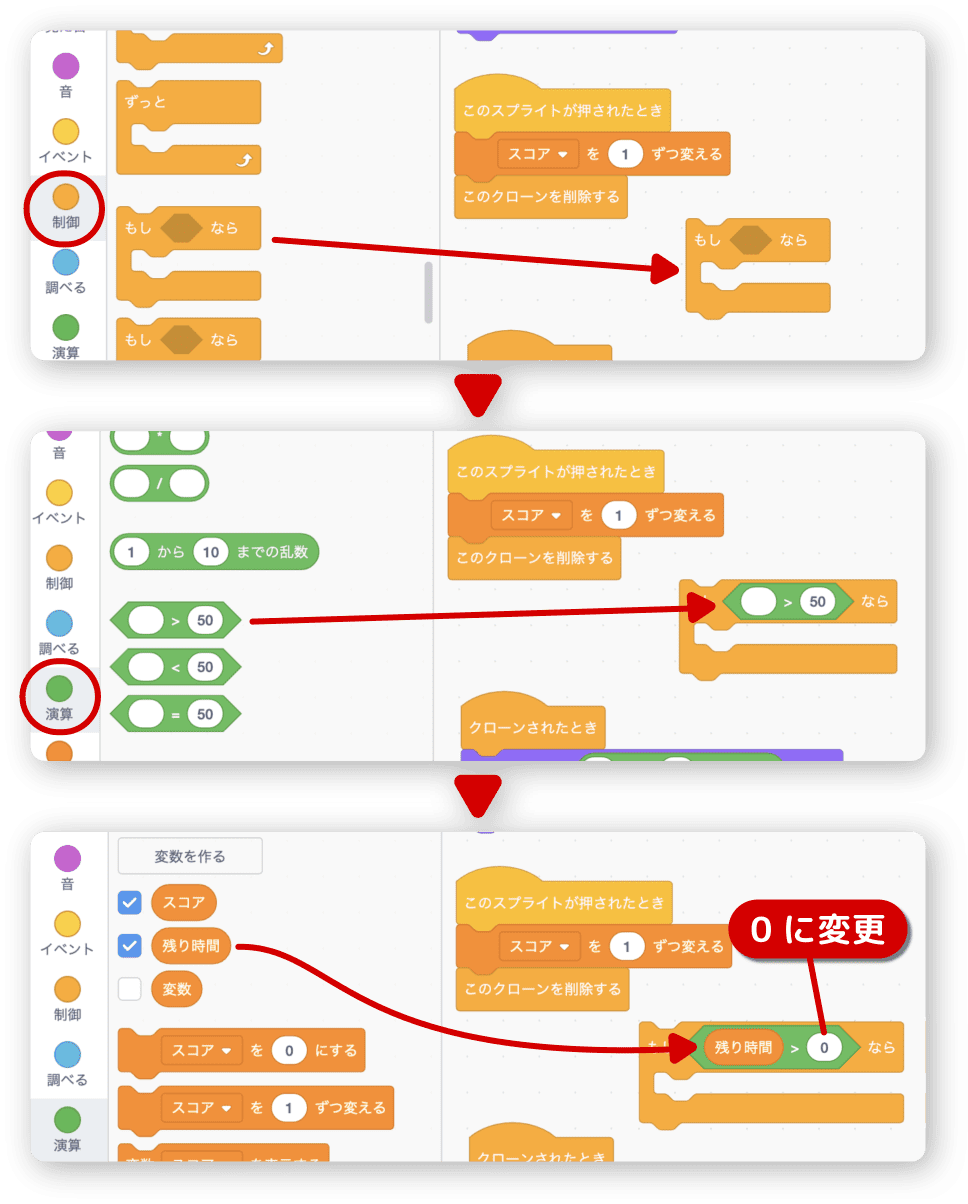
この条件式は残り時間が0以上なら実行するという処理になります。
つまり、ゲームオーバー(残り時間が0)の時には実行されません。
これをクリックされた時のスコア加算の処理へ組み込みます。
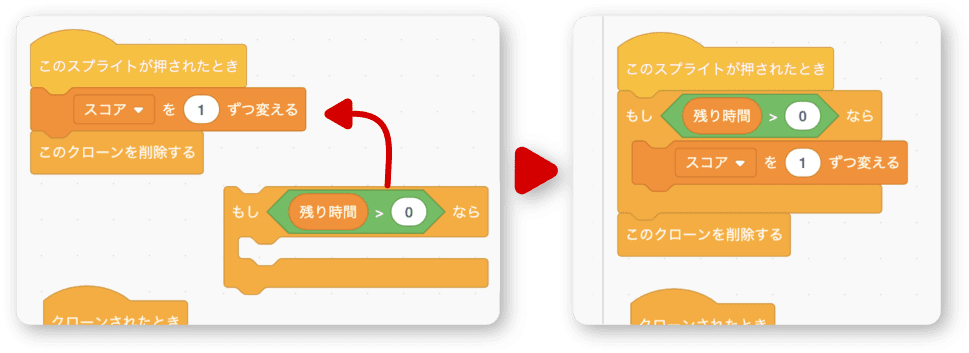
これで残り時間があるときに限り、スコアが加算されるようになりました。
音を鳴らしてみよう
風船をクリックして消えるタイミングで音を鳴らしてみましょう。
音は風船のスプライトに用意されていた Pop を使います。
音カテゴリからPopの音を鳴らすをスコア加算の下へ移動します。
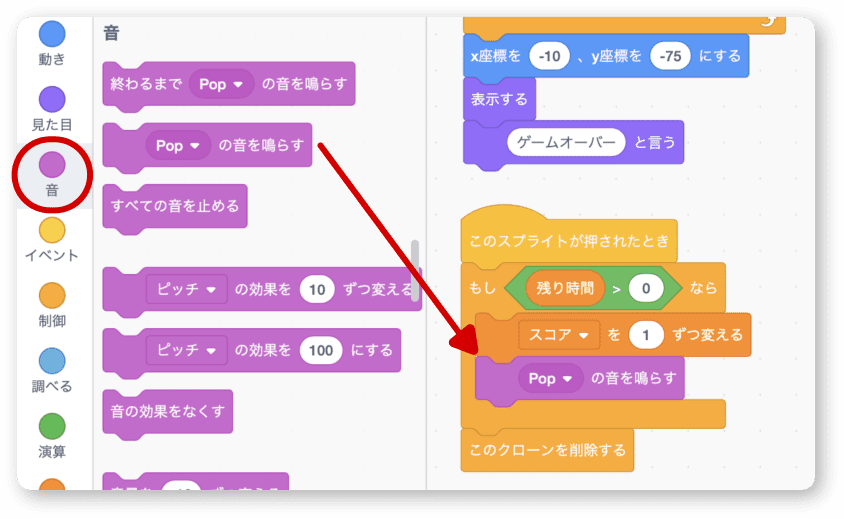
実行しましょう。風船をクリックしたときポンと鳴れば成功です。
タイトルを入れよう
タイトルは、ページの上の真ん中あたりで設定します。
Untitled となっている所をクリックして、タイトルを入力しましょう。
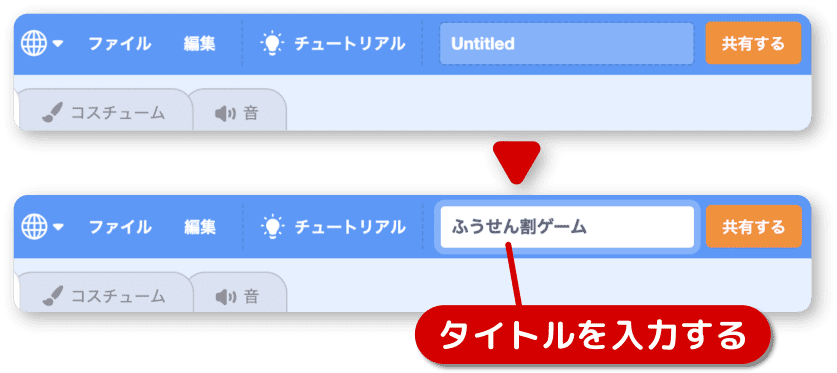
プログラムを改造しよう
これにて「ふうせん割りゲームを作ろう」は終了です。お疲れ様でした。
他人の作ったプログラムを解析するだけでも勉強になりますが
改造することで、もっと深く理解できるようになります。
例えば次のような改造をしてみましょう。
・1秒間の風船の出現数をもっと増やす
・風船をクリックした時に割れた絵に変更する
・風船の大きさをまばらにする
・ゲームオーバー時、スコアによってメッセージを変えてみる
・鳥なども出現させて、間違えてクリックしたら減点にする
などなど挑戦してみましょう。
